
Copia de seguridad y restauración de Sony: cómo hacer una copia de seguridad y restaurar Sony Xperia fácilmente

Introducción: Si eres usuario de Sony Xperia y buscas una forma de hacer una copia de seguridad de los datos importantes de tu teléfono, entonces estás en el lugar correcto. Esta publicación tiene como objetivo mostrarle el mejor software de copia de seguridad y restauración de Sony, así como 4 formas sencillas de realizar una copia de seguridad de Sony Xperia. Es de gran importancia para nosotros hacer una copia de seguridad de nuestros datos regularmente, ahora sigue este post y comencemos.

Parte 1: El Mejor Software de Copia de Seguridad y Restauración de Sony -- Coolmuster Android Backup Manager
Parte 2: Cómo crear una copia de seguridad de Sony Xperia en la PC con Coolmuster Android Assistant
Parte 3: Cómo realizar una copia de seguridad de Sony Xperia en la computadora a través del software Xperia Companion
Parte 4: Cómo realizar una copia de seguridad y restauración de Sony Xperia a través de la cuenta de Google
Primero, echemos un vistazo al mejor software de copia de seguridad y restauración de Sony, Coolmuster Android Backup Manager. Cuando se trata de hacer una copia de seguridad de los datos en su teléfono, puede pensar que es un trabajo tedioso, ya que hay una gran cantidad de almacenes de datos en su teléfono. Coolmuster Android Backup Manager te sorprenderá por su eficiencia. Con solo 1 clic, se realizará una copia de seguridad de todos sus datos en la computadora. Como software confiable y bien construido, Android Backup Manager garantiza que todo el proceso de copia de seguridad y restauración de Sony permanezca estable y sin problemas. Y la velocidad de transferencia depende del tamaño de los archivos elegidos.
Con esta herramienta, puede optar por conectar su teléfono a la PC con un cable USB o a través de Wi-Fi. También tiene la capacidad de crear múltiples copias de seguridad para su Sony y personalizar la ubicación para almacenar los archivos de copia de seguridad de Sony en la PC. Siempre que necesite restaurar las copias de seguridad, simplemente use la función Restaurar de esta herramienta. Por cierto, puede restaurar sus copias de seguridad de Sony en cualquier teléfono Android que desee a través de esta herramienta.
Coolmuster Android Backup Manager es totalmente compatible con la mayoría de los modelos de Sony, así como con otros teléfonos Android, incluidos Sony Xperia 1 II / 10 II / L4 / 5 / 1 / 10 Plus / 10 / L3 / XZ Premium / XZ1 / XZ5 / XZs / XZp, Samsung, Huawei, LG, HTC, Motorola, ZTE, OPPO, etc.
Descárgalo en tu ordenador y pruébalo:
Aquí está la guía simple sobre la copia de seguridad y restauración de Sony a través de Android Backup Manager:
Para empezar, descargue y ejecute Coolmuster Android Backup Manager en su PC y luego haga clic en Android Backup & Restore.
- Paso 1: Conecta tu Sony a tu PC con un cable USB o mediante Wi-Fi. Habilite la depuración USB y otorgue permisos en su Sony de acuerdo con el mensaje en la pantalla. Una vez que el programa detecte su teléfono, verá la interfaz como se muestra a continuación.

- Paso 2: Para hacer una copia de seguridad de Sony en la PC, haz clic en la opción "Copia de seguridad" > selecciona los elementos de los que deseas hacer una copia de seguridad > elige la ubicación en la PC para almacenar las copias de seguridad > haz clic en el botón "Copia de seguridad" para hacer una copia de seguridad de los datos de Sony Xperia en la PC.

- Paso 1: Después de que se detecte su teléfono, seleccione "Restaurar" esta vez.
- Paso 2: Seleccione el registro de copias de seguridad que desea > elija el contenido que desea restaurar > haga clic en el botón "Restaurar".

Se puede hacer una copia de seguridad de todos los datos de Sony Xperia y restaurarlos en / desde la computadora con solo 1 clic. Le recomendamos encarecidamente que haga una copia de seguridad de sus almacenes de datos cruciales en su Sony Xperia utilizando Coolmuster Android Backup Manager de forma regular. Puede acceder a sus datos nuevamente en su teléfono con la ayuda de la función "Restaurar".
Otro gran software de copia de seguridad y restauración de Sony es Coolmuster Android Assistant. Especializado en la gestión de datos Android, Coolmuster Android Assistant ofrece una función de copia de seguridad y restauración con 1 clic para el teléfono Android. Además de crear una copia de seguridad completa de Sony Xperia, también le permite obtener una vista previa de los datos en su Sony Xperia, lo que le permite seleccionar los archivos específicos para hacer una copia de seguridad, así como administrar sus archivos libremente en la computadora.
¿Qué más puede hacer Coolmuster Android Assistant? Compruebe sus características a continuación:
>> Haga una copia de seguridad y restaure los datos de Sony Xperia , incluidas aplicaciones, contactos, registros de llamadas, mensajes, música, fotos, videos y libros con 1 clic.
>> Transfiere datos de Sony Xperia a PC y viceversa individualmente o en lotes como desees.
>> Administre / Elimine / Agregue / Copie / Busque datos que se almacenan en su Sony Xperia sin ningún desafío.
>> Solo lectura y completamente seguro. Puede estar seguro de que este software no dañará ni hará un mal uso de sus datos importantes.
>> Funciona bien con la mayoría de los teléfonos Sony, así como con otras marcas Android como HTC, Samsung, Motorola, ZTE, LG, HUAWEI, Dell y muchas más.
Ahora descargue la versión de prueba gratuita de Coolmuster Android Assistant y pruébelo:
Para hacer una copia de seguridad de Sony Xperia, primero inicie Coolmuster Android Assistant en la computadora y luego elija el módulo "Android Assistant".
- Paso 1: Conecta tu teléfono a la computadora a través de un cable USB o Wi-Fi. Siga las indicaciones en pantalla para realizar la conexión. Puede ver la interfaz principal como se muestra a continuación una vez que el programa detecte su teléfono.

- Paso 2: Ve a la sección "Super Toolkit" y haz clic en "Copia de seguridad".

- Paso 3: Aquí puedes seleccionar el tipo de archivo del que quieres hacer una copia de seguridad. Haga clic en "Examinar" para elegir la ubicación para almacenar sus archivos y luego haga clic en "Copia de seguridad".

- Paso 1: Ejecute el software en su computadora y luego conecte Sony Xperia a la computadora mediante un cable USB o Wi-Fi.
- Paso 2: Ve a la sección "Super Toolkit" y haz clic en "Restaurar".
- Paso 3: Selecciona la copia de seguridad anterior de Sony Xperia y luego haz clic en "Restaurar".

Puede pensar que hacer una copia de seguridad de todo el Xperia sería una pérdida de tiempo o espacio si solo desea hacer una copia de seguridad de datos específicos como contactos, fotos, videos, etc. Aquí le mostraremos cómo hacer una copia de seguridad de los datos de Sony Xperia individualmente.
- Paso 1: Ejecuta el software en tu computadora y conecta tu Sony Xperia a la computadora.
- Paso 2: Haga clic en las carpetas que desee y obtenga una vista previa de los datos. Seleccione los datos requeridos y haga clic en "Exportar" en la parte superior del menú.

De esta manera, puede seleccionar los datos de Sony Xperia individualmente y hacer una copia de seguridad en la computadora. Además, puedes utilizar el botón "Importar" para restaurarlos de nuevo en tu teléfono.
Leer más:
Cómo transferir mensajes de texto de Android a la computadora (Windows/Mac)
¿Cómo hacer una copia de seguridad de videos grandes en Android? Los 7 mejores métodos
Xperia Companion Software es una aplicación informática para actualizar y reparar el software de tu teléfono Sony Xperia. Su objetivo es resolver cualquier problema de rendimiento en sus dispositivos Xperia de una manera rápida y segura. Además, ofrece la función de copia de seguridad y restauración, ya que la función "Reparación de software" puede borrar su dispositivo.
- Paso 1: Descarga y ejecuta el software Xperia Companion en tu computadora.
- Paso 2: Conecta tu dispositivo Sony Xperia a la computadora mediante un cable USB.
- Paso 3: Selecciona "Copia de seguridad" en el menú principal y nombra tu copia de seguridad en la ventana emergente, haz clic en "Siguiente" para continuar.
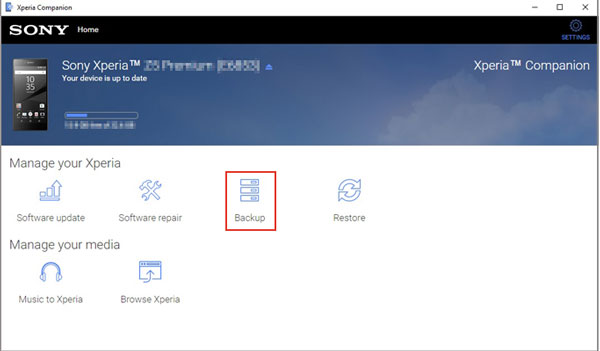
- Paso 4: Selecciona los archivos de los que quieres hacer una copia de seguridad y haz clic en "Siguiente".
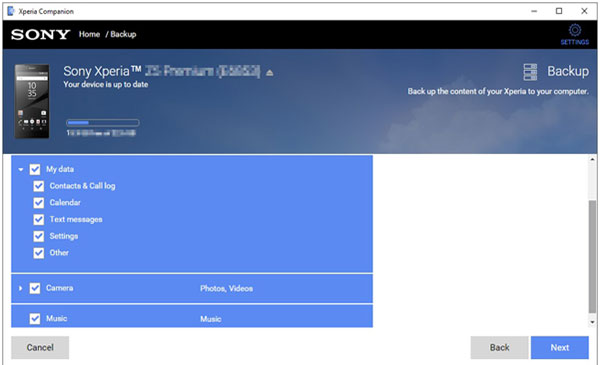
- Paso 5: Añade una contraseña para tus datos importantes, luego haz clic en "Siguiente" para empezar.
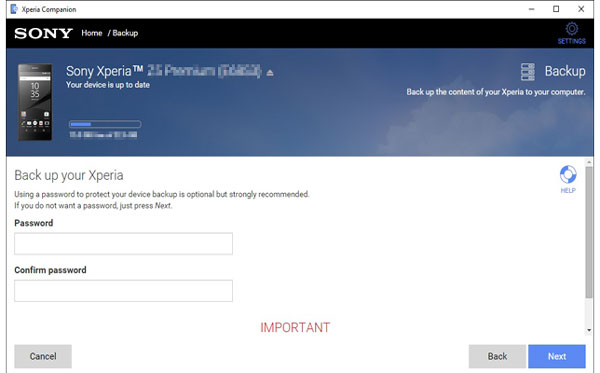
¿Dónde almacena Sony Xperia companion las copias de seguridad? Una vez finalizado el proceso de copia de seguridad, puede encontrar los archivos de copia de seguridad de Xperia en esta ubicación: C:\Users\Documents\Sony\Xperia Companion\Backups
Después de realizar una copia de seguridad de Sony Xperia en la computadora, veamos cómo restaurar los datos en su dispositivo Xperia:
- Paso 1: Inicia el software Xperia Companion en el ordenador.
- Paso 2: Conecta el teléfono Sony Xperia a la computadora mediante un cable USB.
- Paso 3: Haz clic en "Restaurar" en el menú principal y selecciona los archivos de copia de seguridad de Xperia, luego haz clic en "Siguiente" para continuar.

- Paso 4: Introduce la contraseña para acceder a tus datos.
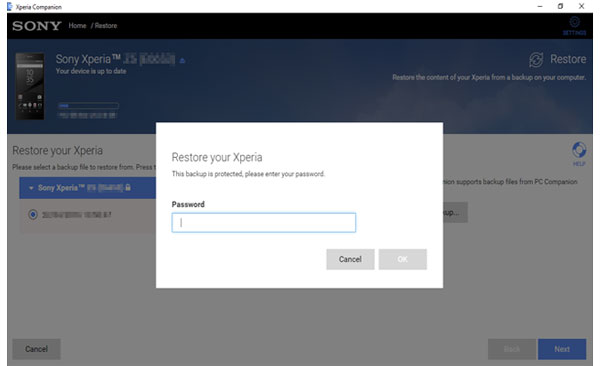
- Paso 5: Seleccione los archivos que desea restaurar y tenga en cuenta que sus datos en el dispositivo Xperia serán reemplazados por los archivos seleccionados de la copia de seguridad.
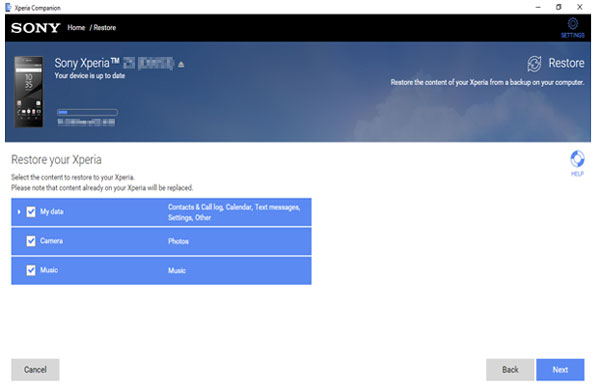
- Paso 6: Haz clic en "Siguiente" para restaurar tus datos.
El almacenamiento en la nube también es una buena solución para la copia de seguridad y restauración de Sony Xperia. Sincronizar todos los datos con Internet puede liberar espacio en su dispositivo. Sin embargo, la mayoría de los servicios en la nube ofrecen un espacio libre limitado que puede consumirse rápidamente. De todos modos, en esta parte, ilustraremos cómo hacer una copia de seguridad y restaurar Sony Xperia a través de la cuenta de Google.
Nota: Para utilizar este método, debe descargar Google Drive y tener una cuenta de Google .
- Paso 1: En la pantalla de inicio, toca el icono de Aplicaciones y ve a "Configuración" > "Copia de seguridad y restablecimiento" > activa "Hacer una copia de seguridad de mis datos".
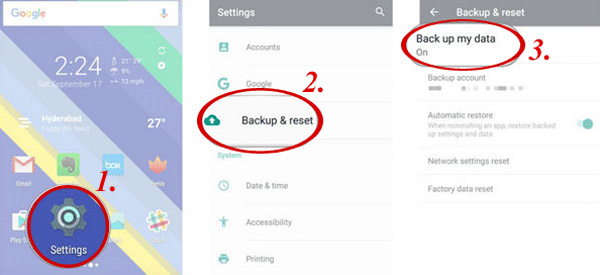
- Paso 2: Toca "Cuenta de copia de seguridad" > Toca Cuenta de Google > activa el interruptor "Restauración automática".
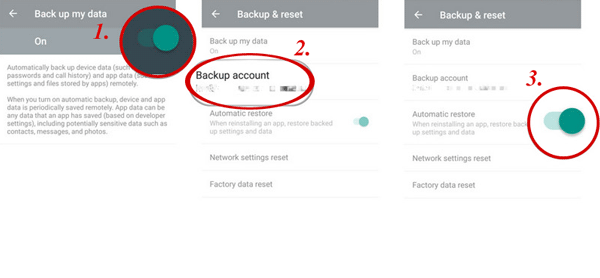
¿Cómo restauro desde la copia de seguridad de Google? Estos son los pasos:
- Paso 1: Abre la aplicación Google Drive e inicia sesión con la cuenta de Google que has aplicado para hacer una copia de seguridad de tu Xperia antes.
- Paso 2: Después de ingresar a la cuenta de Google, seleccione la copia de seguridad anterior que desea restaurar, toque "Restaurar".
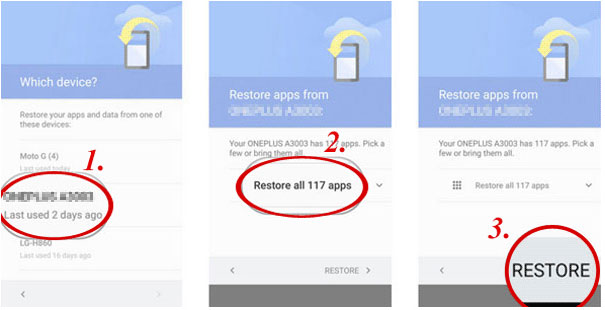
Es aconsejable crear una copia de seguridad de su dispositivo Xperia en caso de que algo malo le suceda a su teléfono y provoque una pérdida de datos. Hablando de software de copia de seguridad y restauración de Sony, Coolmuster Android Backup Manager es su opción sólida. En comparación con el almacenamiento en la nube, es más seguro y está libre de la preocupación del espacio de almacenamiento limitado. Y hace que el progreso de la copia de seguridad y la restauración sea fácil y rápido.
Si está buscando una herramienta que pueda hacer una copia de seguridad y administrar sus datos, puede probar Coolmuster Android Assistant . Admite más tipos de archivos y proporciona funciones más completas para administrar datos en comparación con el software Xperia Companion.
Artículos relativos:
5 soluciones probadas en Samsung Backup and Restore
Copia de seguridad y restauración de mensajes Kik en teléfonos Android
¿Cómo hacer una copia de seguridad y restaurar el iPhone con o sin iTunes?
Xiaomi Backup to PC - ¿Cómo hacer una copia de seguridad y restaurar Xiaomi a/desde PC?
Desbloquee fácilmente un teléfono LG si olvida la contraseña de 8 maneras
¿Cómo hacer una copia de seguridad de archivos de Android a la PC a través de Wi-Fi? [6 formas]

 Transferencia Android
Transferencia Android
 Copia de seguridad y restauración de Sony: cómo hacer una copia de seguridad y restaurar Sony Xperia fácilmente
Copia de seguridad y restauración de Sony: cómo hacer una copia de seguridad y restaurar Sony Xperia fácilmente





